Discordのパスワードを忘れた場合: 変更またはリセットする4つの方法

Discordのパスワードを忘れましたか?このガイドは、さまざまな方法でそれを回復するのに役立ちます。パスワードを変更すると、アカウントの安全性も確保されます。

Apple Watch は、ワークアウトの追跡、音楽の鑑賞など、さまざまな目的に使用でき、カスタム ウォッチフェイスを使用して自分のスタイルに合わせることもできます。 Apple Watchを着用する習慣が身につくと、手首に着けずに過ごすのは難しくなります。 Apple Watchが充電されないとイライラするのはそのためです。

Apple Watch が充電できない場合は、起動できません。つまり、あなたも使えないということです。 Apple Watch が充電できない理由はさまざまです。最も一般的な理由をそれぞれの解決策で解決してみます。
Apple Watch に充電中と表示されているのに充電されない場合、または Apple Watch が充電されていないときに赤い稲妻が点灯する場合は、複数の理由がこの現象を引き起こしている可能性があります。ご存知のとおり、それはケースやソフトウェア アップデートの欠陥などの外部要因である可能性があります。
Apple Watch が充電されて���ないことを考えると、人々が直面している問題にはいくつかの種類があることに驚くでしょう。
問題に関係なく、順番に試せる解決策をいくつか提案します。そのうちの 1 つは問題の解決に必ず役立つはずです。
Apple Watch が充電できない最も一般的な理由の 1 つは、接触面に汚れや汗が溜まることです。 Apple Watchを毎日着用すると、背面に埃が蓄積し、定期的に汗にさらされます。

マイクロファイバークロスとレンズ洗浄液を使用して、充電器が置かれている Apple Watch の表面を掃除できます。充電パックを��除して、ほこりや破片がないことを確認することもお勧めします。
Apple Watch を再度充電する前に、Apple Watch の表面と充電パックが乾いていることを確認してください。
多くのユーザーは、保護を強化するために Apple Watch にサードパーティのケースを付けています。これは悪い考えではありませんが、ケースが厚くてしっかりとフィットしていないと、充電機構が妨げられることがよくあります。
Apple Watch から外部ケースを取り外して、充電してみてください。機能する場合は、問題がケースにあることがわかります。したがって、これを使用したり、より互換性の高いものを入手したりしないでください。
初代からシリーズ 6 までのすべての Apple Watch は、充電に USB-A アダプタを使用します。 Apple Watch Series 7 は USB-C アダプターを使用します。 Apple Watch の充電に関連するアダプターを使用していることを確認してください。
Apple Watch の充電には約 5W の電力が必要であることにも注意してください。そのため、より低いワット数のアダプターを使用している場合は、iPhone の充電に使用しているアダプターを使用してください。あるいは、より高いワット数の適切な壁面アダプターを入手してください。
Apple Watch は独自の充電ソリューションを使用しており、ワイヤレス充電器が同梱されています。サードパーティの充電器を使用している場合は、Apple が公式に製造している、箱に同梱されていた充電器に戻してみてください。
ソフトウェアのバグが原因で Apple Watch が充電されていない可能性があります。 WatchOS 8.3 では、一部の Apple Watch が、特にサードパーティの充電器を使用した場合に正しく充電されないという問題が発生しました。ただし、場合によっては公式充電器にも適用されました。
Apple はこの問題に対処するために WatchOS 8.4 をリリースしたため、Apple Watch を最新バージョンに更新することをお勧めします。ソフトウェア関連の問題であれば、これで問題が解決するのが理想的です。 Apple Watchを最新のソフトウェアバージョンにアップデートする方法は次のとおりです。
ステップ 1: Apple Watch で設定アプリを開き、「一般」を選択します。

ステップ 2: 次に、「ソフトウェアアップデート」をタップします。
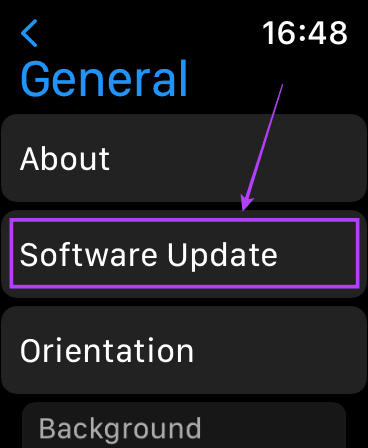
ステップ 3: 保留中のアップデートをインストールし、時計を充電します。
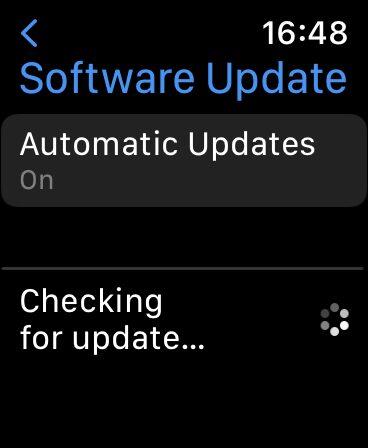
Apple Watch のバッテリーを完全に使い果たした場合、またはしばらく使用しなかった場合は、バッテリーが消耗している可能性があります。このようなシナリオでは、Apple Watch を邪魔せずに 2 ~ 3 時間充電器に接続したままにしてください。完全に消耗したバッテリーは充電に時間がかかります。
場合によっては、完全に消耗したバッテリーは、すぐに高電圧での充電を受け付けられないことがあります。これに対処するには、Apple Watch の充電器を Mac または任意のコンピュータの USB ポートに接続してみてください。接続したままにし、充電が開始されたかどうかを確認します。
少し充電した後、再び電源アダプタに接続できます。
8. Apple Watch を冷やす
Apple Watchを太陽の下で長時間着用しましたか?それとも、Apple Watch 経由で誰かと通話していましたか?これらは、Apple Watch が通常よりも熱くなるいくつかの例です。その場合、Apple Watch はバッテリーを安全に保つために充電されません。

このような状況での最善の策は、Apple Watch の温度を下げることです。手首から外して、しばらく涼しい場所に置いておくことができます。 Apple Watch が冷めたら、充電器に接続します。
場合によっては、多くの問題の解決策が単純な再起動またはリセットです。 Apple Watchのサイドボタンとデジタルクラウンを同時に10秒間押し続けます。 Apple ロゴが表示されたらボタンを放します。
Apple Watch が再起動します。これを行うとウォッチが再起動されるだけであり、データは消去されないことに注意してください。
ソフトウェアに問題があり、利用可能なアップデートがない場合、最善の選択肢は、Apple Watch を出荷時設定にリセットすることです。これにより、Watch 上のすべてのデータが消去されるため、続行する前に必ずバックアップを作成してください。 Apple Watchを出荷時設定にリセットする方法は次のとおりです。
ステップ 1: Apple Watch で設定アプリを開く
ステップ 2: [一般] オプションを選択します。次に、下にスクロールして「リセット」ボタンを見つけます。

ステップ 3: 「すべてのコンテンツと設定を消去」をタップします。
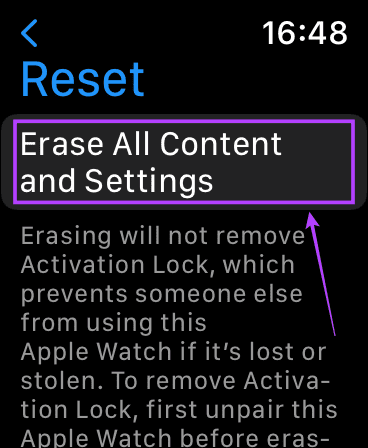
上記の方法がすべて失敗した場合は、Apple Watch のハードウェア コンポーネントに問題がある可能性があります。バッテリーまたは充電回路が原因である可能性がありますが、それはサービスセンターのみが確認できることです。
Apple のStore Locatorページにアクセスして、最寄りのサービスセンターを見つけることができます。
Apple Watchが充電されない場合のFAQ
1. Series 7 より古い Apple Watch を急速充電できますか?
Series 7 の USB-C 急速充電器を他の Apple Watch で使用しても、急速充電はできません。
2. ワイヤレス充電器を使用して Apple Watch を充電することはできますか?
Apple Watchは独自の充電パックを使用していました。したがって、標準の Qi 充電器を使用して Apple Watch を充電することはできません。
3. Apple Watch を一晩充電しても安全ですか?
睡眠追跡のために Apple Watch を着用しない場合は、一晩中問題なく Apple Watch を充電できます。
上記のヒントは、Apple Watch の充電機能を回復し、ワークアウトを終了しても充電状態を維持するのに役立ちます。バッテリーの問題を引き起こす可能性があるため、Apple Watch のバッテリーを完全にゼロにしないことをお勧めします。このような小さな工夫が Apple Watch の寿命を延ばすのに役立ちます。
Discordのパスワードを忘れましたか?このガイドは、さまざまな方法でそれを回復するのに役立ちます。パスワードを変更すると、アカウントの安全性も確保されます。
古い注文を表示したいのですが、方法がわかりませんか?モバイルとデスクトップで Amazon の注文履歴を検索してダウンロードする方法を説明します。
Samsung Galaxy スマートフォンで電話をかけたり受信したりする際に頻繁に問題が発生しますか?問題を解決する最良の方法は次のとおりです。
音楽ストリーミング サービスを切り替えますか? YouTube Music から Apple Music にプレイリストを転送して時間を大幅に節約する方法を紹介します。
モバイルとコンピューターの両方で WhatsApp の自動メディア ダウンロードを停止する方法を学びます。これらの簡単な手順でストレージとデータを節約します。
FB 上の古い投稿を確認するのは好きですが、Facebook Memories は機能しませんか?この問題が発生する理由と、それを修正する方法を学びます。
Mac で通知が遅れたり、動作しなくなったりしていませんか? Mac で表示されない通知を修正する方法は次のとおりです。
Apple Watch Series 9 または Apple Watch Ultra 2 ではダブルタップジェスチャが機能しませんか?問題を解決するための 6 つの方法を確認してください。
Discord サーバーにセンスと個性を加えたいですか? Discordチャンネル名に絵文字を素早く簡単に入れる方法は次のとおりです。
iPad でのビデオ通話中に Center Stage 機能が動作しない場合は、問題を解決するための有効な解決策をいくつか紹介します。









